Samsung Galaxy Tab S4 10.5 Black Demo (SM-T830) [195/210] Резервное копирование и восстановление защищенной папки
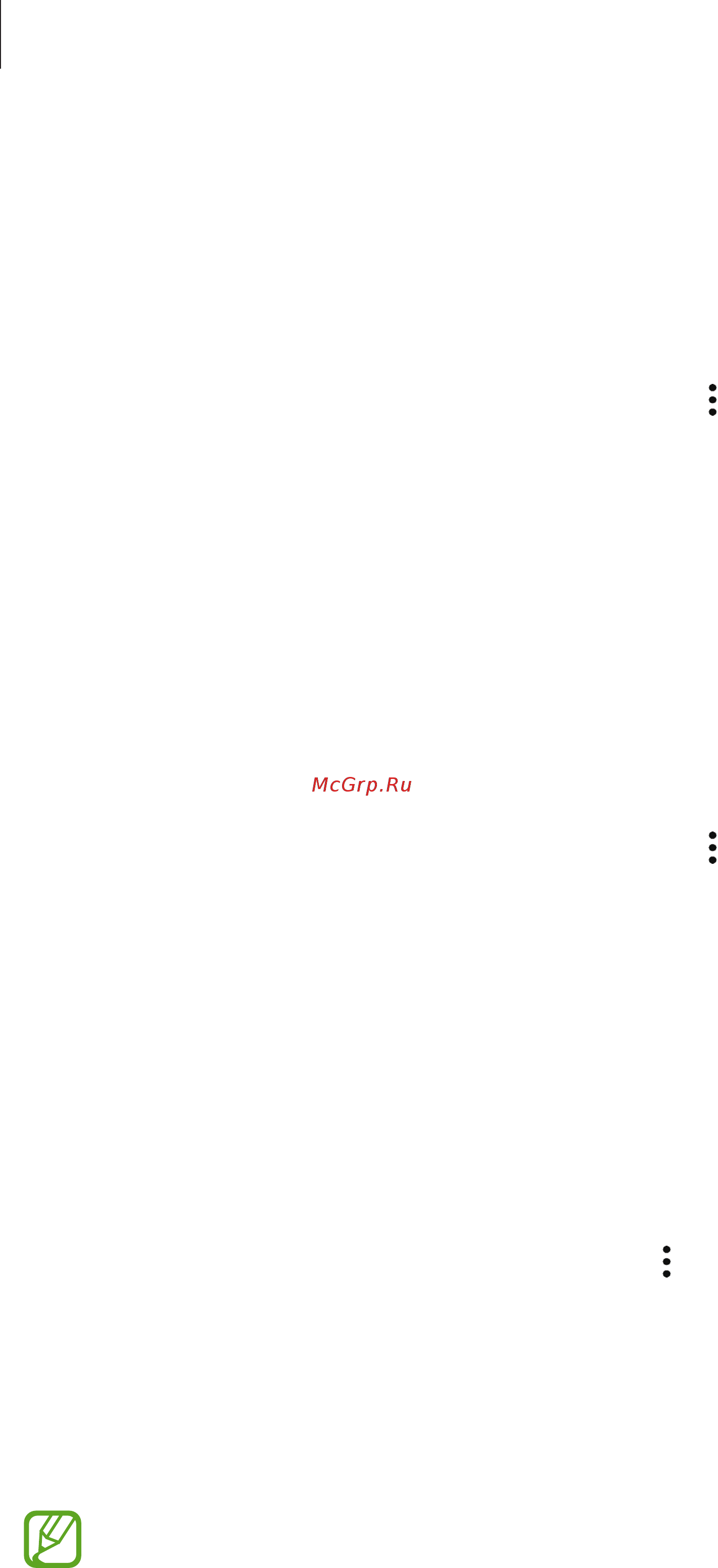
Настройки
195
Резервное копирование и восстановление Защищенной папки
Можно создать резервную копию содержимого и приложений из Защищенной папки в облачном
хранилище Samsung Cloud с использованием учетной записи Samsung для возможности их
восстановления в последующем.
Резервное копирование данных
1
Откройте приложение
Защищенная папка
и нажмите кнопку
→
Настройки
→
Архивация/
восстановление
.
2
Выберите пункт
Добавить учетную запись
и зарегистрируйтесь или выполните вход в
учетную запись Samsung.
3
Выберите пункт
Архивация данных Защищенная папка
.
4
Отметьте элементы, которые нужно архивировать, и выберите пункт
АРХИВИРОВАТЬ СЕЙЧАС
.
Резервная копия данных будет создана в облачном хранилище Samsung Cloud.
Восстановление данных
1
Откройте приложение
Защищенная папка
и нажмите кнопку
→
Настройки
→
Архивация/
восстановление
.
2
Выберите пункт
Восстановление
.
3
Выберите устройство и отметьте типы данных, которые нужно восстановить, и выберите пункт
ВОССТАНОВИТЬ СЕЙЧАС
.
Архивные данные будут восстановлены на устройстве.
Удаление защищенной папки
Защищенную папку можно удалить вместе со всеми данными и приложениями в ней.
Откройте приложение
Защищенная папка
и нажмите кнопку
→
Настройки
→
Дополнительные
настройки
→
Удалить
.
Чтобы создать резервную копию содержимого перед удалением Защищенной папки, отметьте
пункт
Переместить медиафайлы из защищенной папки
и выберите пункт
УДАЛИТЬ
. Для
получения доступа к данным, сохраненным в резервную копию из Защищенной папки, откройте
папку
Samsung
, запустите приложение
Мои файлы
, а затем выберите пункт
Память устройства
→
Secure Folder
.
Резервная копия заметок, сохраненных в
Samsung Notes
, не создается.
Содержание
- Sm t835 1
- Руководство пользователя 1
- Основные сведения об устройстве 2
- Приложения и функции 2
- Содержание 2
- Настройки 3
- Приложение 3
- Содержание 3
- Основные сведения об устройстве 4
- Прочтите перед использованием 4
- Настройк 5
- Обозначения используемые в данном руководстве 5
- Основные сведения об устройстве 5
- Сведения о планшет 5
- Состояни 5
- В случае нагрева устройства проделайте следующее 6
- Основные сведения об устройстве 6
- Повышение температуры устройства во время зарядки аккумулятора 6
- Повышение температуры устройства во время использования 6
- Условия перегрева устройства и возможные решения 6
- В случае нагрева устройства проделайте следующее 7
- Основные сведения об устройстве 7
- Меры предосторожности касающиеся условий использования 8
- Ограничения устройства при перегреве 8
- Основные сведения об устройстве 8
- Внешний вид устройства и функции 9
- Комплект поставки 9
- Основные сведения об устройстве 9
- Внешний вид устройства 10
- Основные сведения об устройстве 10
- Основные сведения об устройстве 11
- Аппаратные клавиши 12
- Основные сведения об устройстве 12
- Программные кнопки 12
- Основные сведения об устройстве 13
- Замена наконечника пера s pen 14
- Основные сведения об устройстве 14
- Аккумулятор 15
- Зарядка аккумулятора 15
- Основные сведения об устройстве 15
- Основные сведения об устройстве 16
- Снижение потребления электроэнергии 16
- Основные сведения об устройстве 17
- Советы и меры предосторожности во время зарядки аккумулятора 17
- Sim и usim карта карта nano sim 18
- Быстрая зарядка 18
- Основные сведения об устройстве 18
- Увеличение скорости зарядки 18
- Установка sim или usim карты 18
- Основные сведения об устройстве 19
- Извлечение sim или usim карты 20
- Основные сведения об устройстве 20
- Карта памяти microsd 21
- Основные сведения об устройстве 21
- Установка карты памяти 21
- Основные сведения об устройстве 22
- Извлечение карты памяти 23
- Основные сведения об устройстве 23
- Включение и выключение устройства 24
- Основные сведения об устройстве 24
- Перезагрузка устройства 24
- Форматирование карты памяти 24
- Начальная настройка 25
- Нет спасиб 25
- Основные сведения об устройстве 25
- Основные сведения об устройстве 26
- Введение 27
- Регистрация новой учетной записи samsung 27
- Регистрация учетной записи samsung 27
- Учетная запись samsung 27
- Основные сведения об устройстве 28
- Регистрация существующей учетной записи samsung 28
- Удаление учетной записи samsung 28
- Smart switch 29
- Основные сведения об устройстве 29
- Передача данных с мобильного устройства 29
- Перенос данных с предыдущего устройства 29
- Основные сведения об устройстве 30
- Передача данных с помощью внешнего накопителя 30
- Samsung note 31
- Основные сведения об устройстве 31
- Передача резервной копии данных с компьютера 31
- Просмотр импортированных данных 31
- Samsung cloud 32
- Восстановление данных 32
- Основные сведения об устройстве 32
- Резервное копирование данных 32
- Описание функций экрана 33
- Просмотр данных 33
- Синхронизация данных 33
- Управление с помощью сенсорного экрана 33
- Навигационная панель программные кнопки 36
- Основные сведения об устройстве 36
- Отображение или скрытие панели навигации 36
- Главный экран и экран приложений 37
- Настройки панели навигации 37
- Основные сведения об устройстве 37
- Кнопка экрана приложени 38
- Настройки экран 38
- Основные сведения об устройстве 38
- Переключение между главным экраном и экраном приложений 38
- Перемещение элементов 38
- Показывать кнопку приложени 38
- Применит 38
- Основные сведения об устройстве 39
- Создание папок 39
- Виджет 40
- Макет главного экран 40
- Настройки экран 40
- Обо 40
- Основные сведения об устройстве 40
- Отображение всех приложений на главном экране 40
- Применит 40
- Редактирование главного экрана 40
- Только главный экра 40
- Значки состояния 41
- Основные сведения об устройстве 41
- Основные сведения об устройстве 42
- Экран блокировки 42
- Pin ко 43
- Автосбро 43
- Изменение способа блокировки экрана 43
- Лиц 43
- Настройк 43
- Основные сведения об устройстве 43
- Параметры защитной блокировк 43
- Парол 43
- Провести по экран 43
- Радужк 43
- Рисуно 43
- Смарт сканировани 43
- Тип блокировки экран 43
- Экран блокировк 43
- Основные сведения об устройстве 44
- Снимок экрана 44
- Создание снимка экрана 44
- На панели уведомлений можно воспользоваться следующими функциями 45
- Основные сведения об устройстве 45
- Панель уведомлений 45
- Панель уведомлений можно открыть даже если экран заблокирован 45
- При получении новых уведомлений например о сообщениях или пропущенных звонках в строке состояния появляются значки состояния более подробную информацию о значках состояния можно получить на панели уведомлений 45
- Чтобы открыть панель уведомлений потяните строку состояния вниз по экрану для закрытия панели уведомлений проведите вверх по экрану 45
- Использование кнопок быстрых настроек 46
- Основные сведения об устройстве 46
- Порядок кнопо 46
- Ввод текста 47
- Изменение языка ввода 47
- Основные сведения об устройстве 47
- Раскладка клавиатуры 47
- Смена клавиатуры 47
- Дополнительные возможности клавиатуры 48
- Дополнительные функци 48
- Настройк 48
- Основные сведения об устройстве 48
- Рукописный вво 48
- Копирование и вставка текста 49
- Основные сведения об устройстве 49
- Словарь 49
- Galaxy apps 50
- Play маркет 50
- Приложения и функции 50
- Установка и удаление приложений 50
- Установка приложений 50
- Включение приложений 51
- Настройка разрешений приложений 51
- Приложения и функции 51
- Удаление или отключение приложений 51
- Управление приложениями 51
- Добавление ярлыков на панель управления жестами 52
- Контекстные команды 52
- Приложения и функции 52
- Функции s pen 52
- Samsung note 53
- Быстрая заметк 53
- Выделить и сохранит 53
- Добавить ярлык 53
- Дополнительные функци 53
- Живые сообщени 53
- Значок меню контекстных команд 53
- Настройк 53
- Перево 53
- Плавающий значо 53
- Показать все заметк 53
- Приложения и функции 53
- Снимок экран 53
- Функции s pen 53
- Samsung note 54
- Быстрая заметк 54
- Быстрая заметка 54
- Приложения и функции 54
- Сохр 54
- Выделить и сохранить 55
- Приложения и функции 55
- Запись определенной области видео 56
- Приложения и функции 56
- Готов 57
- Захват прокрутк 57
- Приложения и функции 57
- Снимок экран 57
- Снимок экрана 57
- Живые сообщения 58
- Приложения и функции 58
- Галере 59
- Готов 59
- Живые сообщени 59
- Поделитьс 59
- Приложения и функции 59
- Перевод 60
- Приложения и функции 60
- Выбор пером 61
- Дополнительные функци 61
- Мгновенный просмот 61
- Мгновенный просмотр 61
- Настройк 61
- Приложения и функции 61
- Заметка на выкл экране 62
- Приложения и функции 62
- Создание заметки на выключенном экране 62
- Введение 63
- Начало работы с bixby 63
- Приложения и функции 63
- Виджеты bixby 64
- Приложения и функции 64
- Работа с экраном виджеты bixby 64
- Выбор приложений для отображения в виде карточек на главном экране биксби 65
- Изменение списка карточек на главном экране биксби 65
- Использование рекомендованного содержимого на экране виджеты bixby 65
- Приложения и функции 65
- Камера bixby 66
- Приложения и функции 66
- Запуск камера bixby 67
- Перевод или извлечение текста 67
- Приложения и функции 67
- Поиск информации о магазинах 68
- Поиск мест поблизости 68
- Поиск похожих изображений 68
- Приложения и функции 68
- Поиск информации о вине 69
- Приложения и функции 69
- Считывание qr кодов 69
- Напоминания 70
- Начало работы с приложением напоминание 70
- Приложения и функции 70
- Приложения и функции 71
- Создание напоминаний 71
- Информация в напоминании 72
- Приложения и функции 72
- Просмотр напоминаний об уведомлениях 72
- Просмотр списка напоминаний 72
- Завершение напоминаний 73
- Настройка параметров bixby 73
- Приложения и функции 73
- Удаление напоминаний 73
- Введение 74
- Выполнение вызовов 74
- Приложения и функции 74
- Телефон 74
- Выполнение вызовов из журнала вызовов или списка контактов 75
- Выполнение вызовов с экрана блокировки 75
- Использование функции быстрого набора 75
- Международные вызовы 75
- Приложения и функции 75
- Блокировка телефонных номеров 76
- Входящие вызовы 76
- Ответ на вызов 76
- Отклонение вызова 76
- Приложения и функции 76
- Пропущенные вызовы 76
- Во время видеовызова 77
- Во время голосового вызова 77
- Возможности во время вызовов 77
- Приложения и функции 77
- Добавить голосовую метку на номер телефона 78
- Добавление номера телефона в контакты 78
- Добавление номера телефона в контакты из списка вызовов 78
- Добавление номера телефона в контакты с клавиатуры 78
- Приложения и функции 78
- Введение 79
- Добавление контактов 79
- Контакты 79
- Создание нового контакта 79
- Импорт контактов 80
- Приложения и функции 80
- Синхронизация контактов с учетными записями в интернете 80
- Обмен контактами 81
- Поиск контактов 81
- Приложения и функции 81
- Объединение повторяющихся контактов 82
- Приложения и функции 82
- Сохранение и совместное использование профиля 82
- Удаление контактов 82
- Введение 83
- Отправка сообщений 83
- Приложения и функции 83
- Сообщения 83
- Блокировка нежелательных сообщений 84
- Настройка напоминания о сообщениях 84
- Настройка уведомления сообщения 84
- Приложения и функции 84
- Просмотр сообщений 84
- Введение 85
- Интернет 85
- Обзор веб страниц 85
- Приложения и функции 85
- Включение конфиденциального режима 86
- Выключение конфиденциального режима 86
- Изменение настроек безопасности 86
- Конфиденциальный режим 86
- Приложения и функции 86
- E mail 87
- Настройка учетных записей электронной почты 87
- Отправка сообщений электронной почты 87
- Приложения и функции 87
- Чтение сообщений электронной почты 87
- Введение 88
- Включение камеры 88
- Камера 88
- Приложения и функции 88
- Основные функции съемки 89
- Приложения и функции 89
- Фото и видеосъемка 89
- Добавление дополнительной кнопки камеры 90
- Плавающая кнопка камер 90
- Приложения и функции 90
- Авт 91
- Выполнить серийную съемк 91
- Зажмите кнопку камеры чтоб 91
- Использование функций фокусировки и экспозиции 91
- Настройка действия кнопки камеры 91
- Приложения и функции 91
- Профессиональны 91
- Создать gif анимаци 91
- Увеличение и уменьшение масштаба 91
- Приложения и функции 92
- Применение произвольных стикеров 92
- Развлечения с живыми стикерами 92
- Доступные параметры 93
- Использование режимов съемки 93
- Приложения и функции 93
- Режим авто 93
- Режим профессиональный 93
- Режим ретуши 93
- Приложения и функции 94
- Режим панорамной съемки 94
- Создание анимированной панорамы 94
- Приложения и функции 95
- Режим hdr 95
- Режим еда 95
- Приложения и функции 96
- Режим гиперлапс 96
- Режим спорт 96
- Приложения и функции 97
- Применение эффектов ретуши 97
- Режим автопортретной съемки 97
- Приложения и функции 98
- Применение эффектов ретуши 98
- Режим фокусировки селфи 98
- Приложения и функции 99
- Режим съемки группового автопортрета 99
- Настройка параметров камеры 100
- Настройки текущего режима съемки 100
- Приложения и функции 100
- Геотег 101
- Изменение режимов камер 101
- Настройки камеры 101
- Основная камера 101
- Отображение по вертикал 101
- Полноэкран режим 16 9 101
- Приложения и функции 101
- Размер виде 101
- Размер изображени 101
- Сетк 101
- Способы съемк 101
- Стабилизация виде 101
- Стандартное 101
- Тайме 101
- Фронтальная камера 101
- Введение 102
- Галерея 102
- Приложения и функции 102
- Поиск изображений 103
- Приложения и функции 103
- Просмотр изображений 103
- Галере 104
- Картинк 104
- Приложения и функции 104
- Просмотр видеозаписей 104
- Можно просмотреть подробную информацию о файлах например информацию о людях местоположении или основную информацию если имеется контент созданный автоматически например история или gif файл этот контент также можно просмотреть 105
- Можно также просмотреть связанный контент коснувшись информации на экране 105
- При просмотре изображения или видео на экране предварительного просмотра проведите по экрану вверх будут показаны подробные сведения о файле 105
- Приложения и функции 105
- Просмотр подробной информации об изображениях и видео 105
- Приложения и функции 106
- Просмотр альбомов 106
- Скрытие альбомов 106
- Приложения и функции 107
- Просмотр историй 107
- Создание историй 107
- Удаление историй 107
- Общий доступ к альбомам 108
- Приложения и функции 108
- Создание альбомов для обмена файлами 108
- Приложения и функции 109
- Синхронизация изображений и видеозаписей с облачным хранилищем samsung cloud 109
- Создание альбомов для обмена файлами 109
- Удаление изображений или видеозаписей 109
- Удаление нескольких фото и видео 109
- Удаление фото и видео 109
- Введение 110
- Несколько окон 110
- Приложения и функции 110
- Приложения и функции 111
- Режим разделенного экрана 111
- Список приложени 111
- Изменение размера окна 112
- Использование дополнительных параметров 112
- Коснитесь разделителя между окнами приложений для доступа к дополнительным параметрам 112
- Перетащите разделитель между окнами приложений вверх или вниз чтобы отрегулировать размер окон 112
- После сворачивания разделенного экрана приложение в нижнем окне закроется а приложение в верхнем окне будет продолжать работать 112
- При перетаскивании полосы между окнами приложений к верхнему или нижнему краю экрана окно развернется во весь экран 112
- Приложения и функции 112
- Сворачивание разделенного экрана 112
- Чтобы закрыть свернутый разделенный экран коснитесь значка 112
- Чтобы свернуть разделенный экран нажмите кнопку возврата на главный экран в строке состояния появится значок 112
- Добавление пар приложений на главный экран 113
- Приложения и функции 113
- Всплывающее окно 114
- Перемещение всплывающих окон 114
- Приложения и функции 114
- Samsun 115
- Samsung member 115
- Samsung members 115
- Приложения и функции 115
- Samsung notes 116
- Введение 116
- Приложения и функции 116
- Создание заметок 116
- Изменение настроек пера 117
- Пер 117
- Приложения и функции 117
- Создание заметок в режиме рукописного ввода 117
- Использование ластика 118
- Использование простого блокнота 118
- Приложения и функции 118
- Стирать в месте прикосновени 118
- Стирать по одной черт 118
- Удалить вс 118
- Приложения и функции 119
- Редактирование заметок написанных от руки 119
- Приложения и функции 120
- Работа с кистями 120
- Вставка записей голоса в заметку 121
- Вставка изображений в заметку 121
- Закрепление заметки на главном экране 121
- Приложения и функции 121
- Сохранение заметки в качестве напоминания 121
- Удаление заметок 121
- Penup это социальная сеть которая позволяется обмениваться произведениями созданными с помощью пера s pen размещайте свои и просматривайте произведения других пользователей и получайте полезные советы 122
- Введение 122
- Для входа в службу penup можно воспользоваться учетной записью samsung или другими учетными записями sns 122
- Приложения и функции 122
- Приложения и функции 123
- Публикация ваших произведений 123
- Публикация произведений из других приложений 123
- Галере 124
- Загрузк 124
- Приложения и функции 124
- Просмотр произведений 124
- Начать раскрашивани 125
- Приложения и функции 125
- Раскраск 125
- Раскрашивание изображений 125
- Samsun 126
- Живые рисунк 126
- Живые рисунки 126
- Научиться рисоват 126
- Приложения и функции 126
- Приложения и функции 127
- Создание рисунка на фотографии 127
- Введение 128
- Календарь 128
- Приложения и функции 128
- Создание событий 128
- Приложения и функции 129
- Синхронизация событий и задач с вашими учетными записями 129
- Создание задач 129
- Samsung flow 130
- Введение 130
- Подключение планшета и смартфона 130
- Приложения и функции 130
- Мобильная передача данных 131
- Мои файлы 131
- Обмен содержимым 131
- Приложения и функции 131
- Проверка уведомлений на планшете 131
- Будильник 132
- Введение 132
- Выключение сигнала 132
- Мировое время 132
- Приложения и функции 132
- Удаление сигнала 132
- Удаление часов 132
- Установка сигналов 132
- Установка часов 132
- Часы 132
- Калькулятор 133
- Приложения и функции 133
- Секундомер 133
- Таймер 133
- Galaxy app 134
- Game launcher 134
- Play марке 134
- Введение 134
- Приложения и функции 134
- Изменение режима производительности 135
- Приложение для запуска игр game launcher 135
- Приложения и функции 135
- Удаление игр из приложения для запуска игр 135
- Без оповещений в игр 136
- Блокирование уведомлений во время игр 136
- Игровые инструменты 136
- Приложения и функции 136
- Smartthings 137
- Введение 137
- Приложения и функции 137
- Подключение к устройствам поблизости 138
- Приложения и функции 138
- Добавление устройств и условий по местоположению 139
- Использование бытовой техники телевизоров и устройств iot 139
- Подключение устройств 139
- Приложения и функции 139
- Просмотр и управление подключенными устройствами 139
- Добавление местоположений 140
- Добавление условий 140
- Добавление функций автоматизации 140
- Приложения и функции 140
- Обмен содержимым 141
- Получение предупреждений 141
- Приложения и функции 141
- Введение 142
- Ежедневная доска 142
- Использование дополнительных функций 142
- Приложения и функции 142
- Добавление изображений 143
- Запуск функции ежедневная доска 143
- Запуск функции ежедневная доска во время зарядки 143
- Запуск функции ежедневная доска при использовании док станции 143
- Приложения и функции 143
- Samsun 144
- Детский режи 144
- Детский режим 144
- Дополнительные функци 144
- Ежедневная доск 144
- Закрытие ежедневная доска 144
- Настройк 144
- Отключение ежедневная доска 144
- Приложения и функции 144
- Samsung dex 145
- Введение 145
- Приложения и функции 145
- Запуск samsung dex 146
- Запуск samsung dex на экране планшета 146
- Приложения и функции 146
- Отключение режима samsung dex на экране планшета 147
- Приложения и функции 147
- Запуск samsung dex на внешнем дисплее 148
- Отключение режима samsung dex на внешнем дисплее 148
- Приложения и функции 148
- Apps for samsung de 149
- Использование samsung dex 149
- Приложения и функции 149
- Game launche 150
- Блокировка экрана samsung dex 150
- Одновременное использование внешнего дисплея и планшета 150
- Погружение в игры на большом экране 150
- Приложения и функции 150
- Приложения и функции 151
- Управление с помощью внешней мыши 151
- Управление экраном samsung dex 151
- Использование планшета в качестве сенсорной панели 152
- Планшет будет сенсорной панель 152
- Приложения и функции 152
- Завершение работы samsung dex 153
- Использование сенсорной панели во время работы на планшете 153
- Написание или рисование на сенсорной панели с помощью пера s pen 153
- Ориентация сенсорной панели 153
- Приложения и функции 153
- Экранная клавиатура 153
- Подключение к внешнему экрану 154
- Приложения и функции 154
- Chrome 155
- Play марке 155
- Play музыка 155
- Play фильмы 155
- Диск 155
- Карты 155
- Приложения google 155
- Приложения и функции 155
- Google 156
- Youtube 156
- Приложения и функции 156
- Фото 156
- Введение 157
- Настройки 157
- Параметры 157
- Подключения 157
- Настройки 158
- Подключение к сети wi fi 158
- Wi fi direct 159
- Завершение подключения к устройству 159
- Настройки 159
- Отправка и получение данных 159
- Bluetooth 160
- Настройки 160
- Подключение к другим устройствам bluetooth 160
- Настройки 161
- Отправка и получение данных 161
- Удаление сопряжения устройств bluetooth 161
- Bluetooth моде 162
- Usb моде 162
- Использ прилож при эконом траф 162
- Использование данны 162
- Мобильная точка доступ 162
- Мобильная точка доступа и моде 162
- Мобильная точка доступа и модем 162
- Настройки 162
- Подключени 162
- Экономия трафик 162
- Экономия трафика 162
- Другие настройки 163
- Мобильная точка доступа 163
- Настройки 163
- Добавление плагинов принтера 164
- Настройки 164
- Печать 164
- Печать содержимого 164
- Звуки и вибрация 165
- Настройки 165
- Параметры 165
- Ускоритель сети 165
- Dolby atmo 166
- Dolby atmos объемный звук 166
- Вибрация клавиатур 166
- Звук зарядк 166
- Звук клавиатур 166
- Звук при касани 166
- Звуки блокировки экран 166
- Звуки и вибраци 166
- Звуки клавиш набор 166
- Звуки уведомлени 166
- Качество звука и эффект 166
- Настройки 166
- Не беспокоит 166
- Обратная связ 166
- Отдельный звук из приложени 166
- Дисплей 167
- Настройки 167
- Параметры 167
- Уведомления 167
- Настройки 168
- Фильтр синего света 168
- Изменение режима экрана 169
- Изменение режима экрана и регулировка цвета изображения 169
- Настройки 169
- Оптимизация цветового баланса в полноэкранном режиме 169
- Настройки 170
- Регулировка оттенков изображения на экране по значению цвета 170
- Экранная заставка 170
- Дополнительные функции 171
- Настройки 171
- Обои 171
- Параметры 171
- Direct shar 172
- Быстрый вызо 172
- Контакт 172
- Настройки 172
- Оптимизация 172
- Простое отключение звук 172
- Телефо 172
- Батарея 173
- Использование функции быстрой оптимизации 173
- Настройки 173
- Режим энергосбережения 173
- Управление аккумулятором 173
- Безопасность устройства 174
- Настройки 174
- Озу 174
- Память 174
- Управление памятью 174
- Настройки 175
- Параметры 175
- Приложения 175
- Экран блокировки 175
- Smart lock 176
- Биометр данные и безопасность 176
- Настройки 176
- Параметры 176
- Samsung pas 177
- Безопасный запус 177
- Другие параметры безопасност 177
- Защищенная папк 177
- Контроль разрешени 177
- Настройки 177
- Обновление системы безопасност 177
- Установка неизв приложени 177
- Шифрование sd карт 177
- Меры предосторожности касающиеся использования функции интеллектуального сканирования 178
- Настройки 178
- Смарт сканирование 178
- Настройки 179
- Регистрация радужных оболочек глаз и лица 179
- Советы по улучшению распознавания по лицу и радужным оболочкам глаз 179
- Удаление данных зарегистрированного лица и радужных оболочек глаз 179
- Меры предосторожности при распознавании по лицу 180
- Настройки 180
- Разблокировка экрана с помощью функции интеллектуального сканирования 180
- Распознавание лица 180
- Настройки 181
- Регистрация лица 181
- Советы по улучшению распознавания по лицу 181
- Настройки 182
- Разблокировка экрана по лицу 182
- Удаление данных зарегистрированного лица 182
- Samsung pas 183
- Настройки 183
- Провести по экран 183
- Распознавание по радужной оболочке глаза 183
- Меры предосторожности при распознавании по радужным оболочкам глаз 184
- Настройки 184
- Советы по улучшению распознавания по радужной оболочке глаза 184
- Настройки 185
- Регистрация радужных оболочек глаз 185
- Использование samsung pass 186
- Настройки 186
- Удаление данных зарегистрированных радужных оболочек глаз 186
- Настройки 187
- Разблокировка экрана по радужным оболочкам глаз 187
- Samsung pass 188
- Настройки 188
- Регистрация в samsung pass 188
- Использование samsung pass для входа в приложения 189
- Использование samsung pass для входа на веб сайты 189
- Настройки 189
- Подтверждение пароля учетной записи samsung 189
- Использование samsung pass на веб сайтах и в приложениях 190
- Настройки 190
- Удаление данных из samsung pass 190
- Управление данными входа 190
- Защищенная папка 191
- Настройки 191
- Настройка автоматической блокировки защищенной папки 192
- Настройка защищенной папки 192
- Настройки 192
- Настройки 193
- Перемещение содержимого в защищенную папку 193
- Перемещение содержимого из защищенной папки 193
- Добавление приложений 194
- Добавление учетных записей 194
- Настройки 194
- Скрытие защищенной папки 194
- Удаление приложений из защищенной папки 194
- Восстановление данных 195
- Настройки 195
- Резервное копирование данных 195
- Резервное копирование и восстановление защищенной папки 195
- Удаление защищенной папки 195
- Настройки 196
- Облако и учетные записи 196
- Параметры 196
- Добавление пользователей 197
- Настройки 197
- Пользователи 197
- Google 198
- Настройки 198
- Переключение пользователей 198
- Удалить пользовател 198
- Управление пользователями 198
- Блокировка направлениям 199
- Зрени 199
- Напоминание об уведомлени 199
- Нарушение координации и взаимодействи 199
- Настройки 199
- Ответ и завершение вызово 199
- Преобразование текста в реч 199
- Прямой досту 199
- Режим однократного нажати 199
- Резервная копия настроек специальных возможносте 199
- Слу 199
- Специальные возможност 199
- Специальные возможности 199
- Услуг 199
- Ярлык спец возможносте 199
- Добавление языков устройства 200
- Настройки 200
- Общие настройки 200
- Настройки 201
- Обновление по 201
- Сведения об обновлениях для системы безопасности 201
- Изменит 202
- Настройки 202
- Руководство пользовател 202
- Руководство пользователя 202
- Сведения о п 202
- Сведения о планшет 202
- Сведения о планшете 202
- Сведения об аккумулятор 202
- Состояни 202
- Юридическая информаци 202
- На дисплее устройства отображаются сообщения с ошибками сети или сервиса 203
- При включении устройства или во время его использования появляется запрос на ввод одного из следующих кодов 203
- Приложение 203
- Устранение неполадок 203
- Устройство не включается 203
- Перезагрузка устройства 204
- Приложение 204
- Принудительная перезагрузка 204
- Сброс устройства 204
- Сенсорный экран медленно или неправильно реагирует на касания 204
- Устройство зависает или возникла критическая ошибка 204
- Во время вызова звучит эхо 205
- Значок аккумулятора пуст 205
- Невозможно выполнить или принять вызов 205
- Приложение 205
- Собеседники не слышат меня во время разговора 205
- Часто пропадает сигнал сети или подключение к интернету либо качество звука становится низким 205
- Аккумулятор не заряжается при использовании одобренных зарядных устройств samsung 206
- Аккумулятор разряжается быстрее чем обычно 206
- Качество снимка ниже чем при предварительном просмотре 206
- При включении камеры появляются сообщения об ошибке 206
- Приложение 206
- Bluetoot 207
- Настройк 207
- Общие настройки 207
- Подключени 207
- При попытке открыть мультимедийный файл появляются сообщения об ошибке 207
- Приложение 207
- Сбро 207
- Сброс настрое 207
- Сброс параметров сет 207
- Функция bluetooth не работает должным образом 207
- Вокруг внешней части корпуса устройства есть небольшой люфт 208
- Главный экра 208
- Диспле 208
- Кнопка приложений не отображается на главном экране 208
- Кнопка экрана приложени 208
- Настройк 208
- Не удается подключить устройство к компьютеру 208
- Нет свободного места в памяти устройства 208
- Показывать кнопку приложени 208
- Приложение 208
- Применит 208
- Устройство не может определить мое текущее местонахождение 208
- Хранившиеся на устройстве данные утеряны 208
- На панели уведомлений не отображается ползунок регулировки яркости экрана 209
- Не отображается кнопка возврата на главный экран 209
- Не работает облачное хранилище samsung cloud 209
- Показ ползунка настройки сверх 209
- Приложение 209
- Устройство не распознает радужные оболочки глаз с заблокированного экрана 209
- Авторские права 210
- Товарные знаки 210
Похожие устройства
- Samsung Galaxy Tab S4 10.5 Gray Demo (SM-T830) Инструкция по эксплуатации
- Irbis NB110 Azure Инструкция по эксплуатации
- Acer Swift 3 SF314-54G-554T NX.GYJER.004 Инструкция по эксплуатации
- Acer Swift 3 SF314-54G-58MG NX.H07ER.004 Инструкция по эксплуатации
- Acer Swift 3 SF314-54G-5201 NX.GY0ER.005 Инструкция по эксплуатации
- Acer Swift 3 SF314-54-337H NX.GYGER.008 Инструкция по эксплуатации
- Acer Swift 3 SF314-54-54YH NX.GZXER.003 Инструкция по эксплуатации
- Acer Swift 3 SF314-54-3864 NX.GZXER.002 Инструкция по эксплуатации
- Acer Swift 3 SF314-54-58KR NX.GXZER.009 Инструкция по эксплуатации
- Acer Swift 3 SF314-54-31UK NX.GXZER.008 Инструкция по эксплуатации
- Acer Predator Triton 700 PT715-51-78SU NH.Q2KER.003 Инструкция по эксплуатации
- Acer Predator Triton 700 PT715-51-786P NH.Q2KER.002 Инструкция по эксплуатации
- Acer Predator Helios 500 PH517-51-99PH NH.Q3PER.006 Инструкция по эксплуатации
- Acer Predator Helios 500 PH517-51-95Y8 NH.Q3PER.005 Инструкция по эксплуатации
- Acer Predator Helios 500 PH517-51-74ZA NH.Q3PER.004 Инструкция по эксплуатации
- Acer Predator Helios 500 PH517-51-79UL NH.Q3PER.003 Инструкция по эксплуатации
- Acer Predator Helios 500 PH517-51-74CL NH.Q3NER.002 Инструкция по эксплуатации
- Acer Predator Helios 500 PH517-51-706N NH.Q3NER.005 Инструкция по эксплуатации
- Acer Predator Helios 500 PH517-51-58LV NH.Q3NER.001 Инструкция по эксплуатации
- Acer Predator Helios 500 PH517-51-507H NH.Q3NER.009 Инструкция по эксплуатации
![Samsung Galaxy Tab S4 10.5 Black Demo (SM-T830) [195/210] Резервное копирование и восстановление защищенной папки](/img/pdf.png)